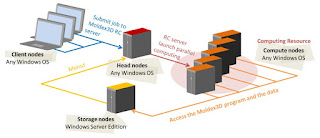Konfigurasi DNS Server
pada Linux Debian versi 8.6
Debian adalah sistem operasi
komputer yang tersusun dari paket-paket perangkat lunak yang dirilis sebagai
perangkat lunak bebas dan terbuka dengan lisensi mayoritas GNU General Public
License dan lisensi perangkat lunak bebas lainnya. Debian GNU/Linux memuat
perkakas sistem operasi GNU dan kernel Linux merupakan distribusi Linux yang
populer dan berpengaruh. Debian didistribusikan dengan akses ke repositori
dengan ribuan paket perangkat lunak yang siap untuk instalasi dan digunakan.
Domain Name System (DNS) adalah sebuah server
yang berfungsi menangani translasi penamaan host-host kedalam IP Address,
begitu juga sebaliknya dalam menangani translasi dari IP Address ke
Hostname/Domain. Contohnya google memiliki alamat ip 118.98.36.20 sedangkan
pengguna biasanya mengetik domainnya yaitu www.google.com yang lebih mudah di
ingat. Untuk itulah DNS Server dibuat agar alamat IP dapat diubah menjadi
domain dan sebaliknya.
Langkah-Langkah
Konfigurasi DNS Server
1) Lakukan
instalasi Debian versi 8.6.0 terlebih dahulu pada VirtualBox lalu klik mulai.
2) Setelah
itu akan masuk pada terminal debian lalu lakukan login sebagai root dengan
menuliskan perintah ‘su’ dan memasukkan password yang tepat.
3) Lakukan
instalasi dengan menuliskan perintah apt-get
install bind9. Hal ini dilakukan guna memperoleh software aplikasi DNS.
4) Setelah
berhasil menginstal bind9 , pindah direktori dengan menuliskan perintah cd /etc/bind/. Kemudian setelah masuk
direktori tersebut lakukan konfigurasi dengan menuliskan perintah nano named.conf.local.
5) Berikan
nilai domain yaitu “ulfahbaros.net” lalu
berikan ip server nya 192.168.1.8. Setelah itu tentukan nama db.forward dan
db.revese seperti berikut dengan db.forward yaitu db.ulfah kemudian db.revese yaitu db.192. setelah itu tekan ctrl+x dan y untuk menyimpan.
6) Lakukan
pengeditan seperti tampilan berikut pada db.ulfah dengan menuliskan perintah nano db.ulfah , tekan ctrl+x dan y
untuk menyimpan.
7) Sama
hal nya dengan langkah 6 , lakukan juga pengeditan pada db.192 dengan
menuliskan nano db.192 , tekan
ctrl+x dan y untuk menyimpan.
8) Melakukan
restart service bind9 untuk memastikan bahwa script yang dituliskan benar, jika
terjadi error maka lakukan pengecekan ulang pada setiap perintah yang telah
dibuat.
9) Menuliskan
perintah cat /etc/resolv.conf untuk
menampilkan nama server yang sudah dibuat, jika sudah tepat maka dapat
melakukan pemeriksaan DNS.
10)Melakukan pemeriksaan DNS dengan mencoba
pada servernya dengan perintah nslookup
ulfahbaros.net. Jika sudah sesuai dengan address dan servernya maka dapat
melakukan ping terhadap ip maupun DNS nya.
11)Melakukan ping pada ip servernya yaitu
192.168.1.8. Jika berhasil maka tampilannya seperti dibawah ini
12)Melakukan ping terhadap DNS nya yaitu
ulfahbaros.net. Jika berhasil maka tampilannya seperti dibawah ini
13)Setelah berhasil pada server , maka
tampilan berikut akan dilakukan oleh client dengan sistem operasi linux ubuntu.
Lakukan pengisian nameserver terlebih dahulu sesuai dengan ip pada DNS server dengan
cara menuliskan perintah nano
/etc/resolv.conf.
14)Melakukan restart jaringan dengan perintah
/etc/init.d/networking restart untuk
memastikan bahwa nameserver sudah tersimpan.
15)Melakukan ping dari client terhadap ip
server yaitu 192.168.1.8. Jika berhasil maka tampilannya akan seperti dibawah
ini
16)Melakukan ping dari client terhadap DNS
yaitu ulfahbaros.net. Jika berhasil maka tampilannya akan seperti dibawah ini.
Setelah melakukan tes
koneksi dan berhasil , maka konfigurasi DNS server berhasil dilakukan pada Linux Debian versi 8.6.